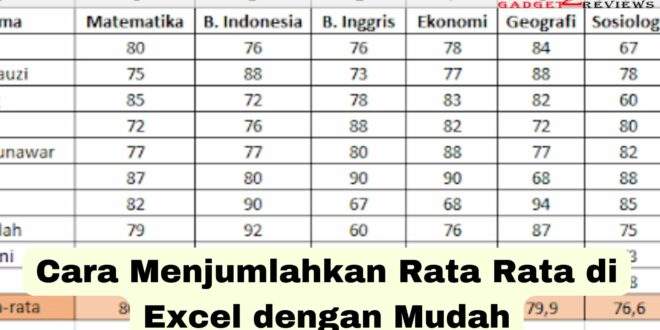Bagaimana cara menjumlahkan rata rata di excel dengan menggunakan fungsi rumus yang disediakan oleh Microsoft Excel. Perhitungan nilai rata-rata merupakan rumus yang paling sering digunakan dalam perhitungan dasar.
Rumus mencari rata rata pada excel dapat menggunakan fungsi Average yang sudah disediakan secara otomatis dan bisa langsung digunakan pada lembar kerja Excel.
Cara Menjumlahkan Rata Rata di Excel
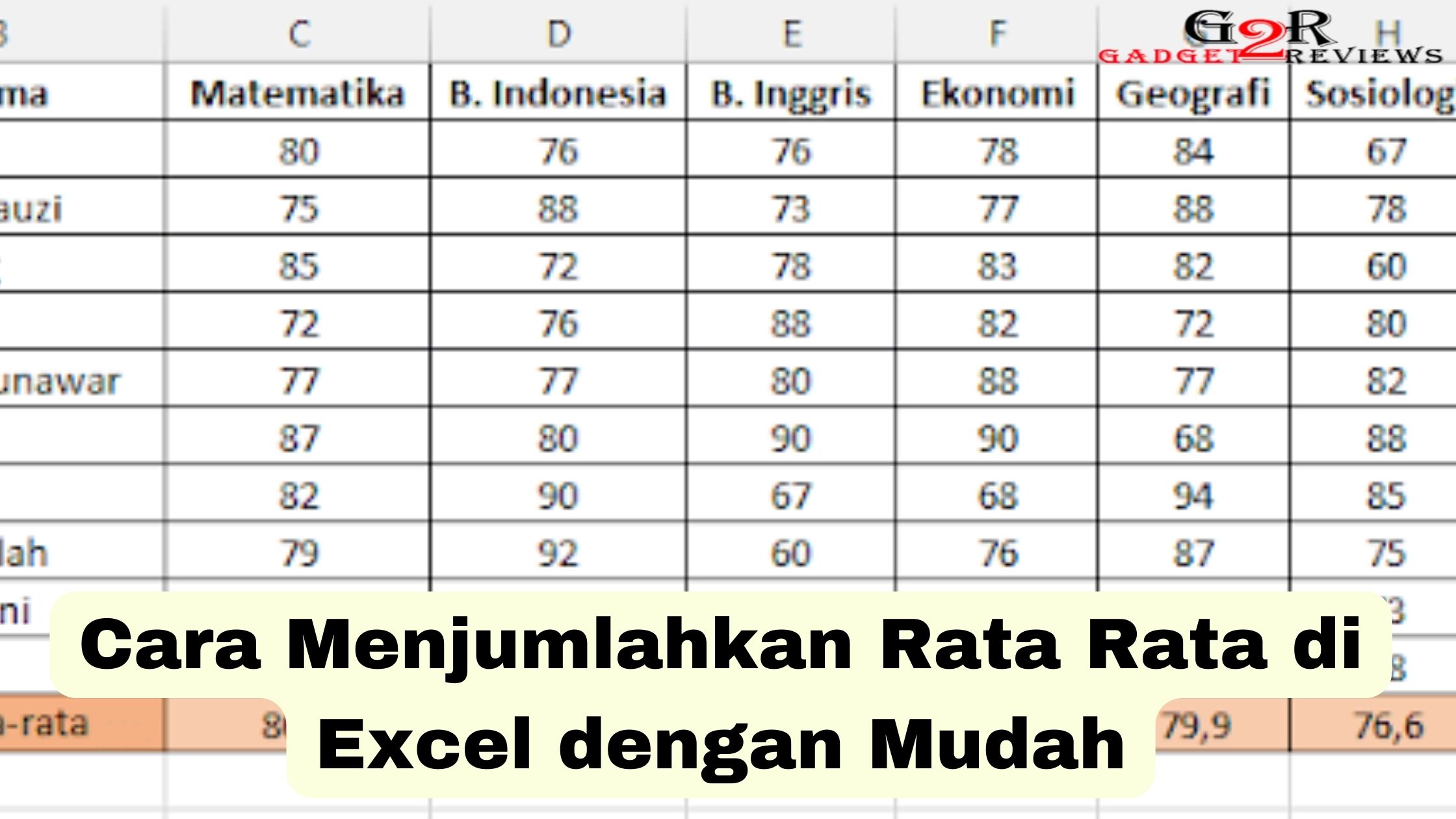
Microsoft Excel adalah program pengolah data yang paling banyak digunakan khususnya pada pekerja profesional. Hal tersebut karena Excel dapat digunakan untuk melakukan perhitungan data dalam jumlah besar.
Salah satunya adalah cara membuat rata rata di excel dengan jumlah data yang banyak. Angka rata-rata merupakan angka yang mewakili sekumpulan data secara keseluruhan, yang biasanya digunakan untuk menentukan suatu keputusan.
Proses menghitung rata-rata sekelompok angka, pertama-tama menghitung jumlah angka terlebih dahulu. Selanjutnya jumlah tersebut dibagi dengan berapa banyak angka yang dimasukkan ke dalam perhitungan.
Sebelum ke langkah cara menjumlahkan rata rata di excel, perlu kamu ketahui di dalam Excel terdapat beberapa jenis perhitungan rata-rata berdasarkan fungsi statik.
Seperti nilai median dan modus pada suatu grup angka. Kamu juga bisa menjumlahkan kolom di Excel
Median
Nilai median merupakan separuh dari sekelompok angka yang mempunyai nilai tengah. Nilai tengah ini tentu berada di pertengahan antara bagian bilangan kiri dan bilangan kanan.
Sebagai contoh, nilai median dari 2, 3, 3, 5, 7, 10 adalah 4. Penulisan fungsi rumus median di Excel yaitu =MEDIAN(A2:6).
Modus
Nilai Modus merupakan bilangan yang paling sering muncul dalam grup angka. Contohnya, terdapat bilangan 2, 3, 4, 4, 4, 6, 7, 8 nilai modusnya yaitu 4.
Sedangkan penulisan fungsi rumus modus dalam Excel yaitu =MODE(A2:A6).
Cara Membuat Rata Rata di Excel
Cara menjumlahkan rata rata di excel yang paling sering digunakan adalah dengan menggunakan fungsi Average. Untuk penulisan rumusnya adalah =AVERAGE(vaue1;[value2];…).
Fungsi Average digunakan untuk menghitung rata-rata dari keseluruhan data dalam bentuk angka. Langkah-langkah menggunakan Average untuk mencari rata-rata sebagai berikut.
- Buatlah tabel atau buka tabel data yang ingin kamu cari nilai rata-ratanya
- Kemudian, klik sel diluar tabel dan tulis rumusnya. Misal =AVERAGE(C2:C15)
- Tekan Enter. C2:C15 merupakan range data yang ingin dicari nilai rata-ratanya
- Jika sudah, maka hasilnya akan keluar secara otomatis
Menggunakan AVERAGEA
AVERAGEA merupakan fungsi rumus mencari rata rata pada excel dari keseluruhan data baik dalam bentuk angka maupun huruf. Untuk langkah-langkahnya yaitu sebagai berikut.
- Buatlah tabel atau buka tabel data yang ingin kamu cari nilai rata-ratanya
- Kemudian, klik sel diluar tabel dan tulis rumusnya. Misal =AVERAGEA(C2:C15)
- Tekan Enter. C2:C15 merupakan range data yang ingin dicari nilai rata-ratanya
- Jika sudah, maka hasilnya akan keluar secara otomatis
Menggunakan AVERAGEIF
Cara menjumlahkan rata rata di excel yang memiliki kriteria ataupun syarat tertentu bisa menggunakan fungsi rumus AVERAGEIF. Sebagai contoh jika kamu ingin mencari rata-rata nilai pelajaran Matematika.
Langkah-langkah menggunakan fungsi rumus AVERAGEIF adalah sebagai berikut.
- Buatlah tabel atau buka tabel data yang ingin kamu cari nilai rata-ratanya
- Kemudian, klik sel diluar tabel dan tulis rumusnya. Misal =AVERAGEIF(C2:C15;”Matematika”;D2:D15)
- Tekan Enter. C2:C15 merupakan range data yang akan dihitung. “Matematika” merupakan kriteria data. Sedangkan D2:D4 merupakan range nilai yang ingin dicari rata-ratanya.
- Jika sudah, maka hasilnya akan keluar secara otomatis
Cara Hitung Rata Rata di Excel Beda Sheet
Jika sudah terjun ke dunia profesional, perhitungan rata-rata yang berbeda sheet akan lebih sering dijumpai. Menghitung rumus rata-rata di Excel yang berbeda sheet pastikan nama lembar kerja per halamannya berbeda.
Cara menjumlahkan rata rata di excel dengan beda sheet langkah-langkahnya adalah:
- Pertama, berikan nama lembar kerja sheet dengan benar. Misalnya Keuangan untuk data angka mentah dan Hasil untuk data keseluruhan
- Tentukan sel dan baris yang ingin dihitung untuk mencari nilai rata-rata
- Blok sel dan baris yang diinginkan. Misanya range B3:B5 pada sheet Keuangan
- Kemudian, tulis pada sel aktif di lembar Hasil dengan memaskkan rumus tanpa koma seperti =AVERAGE(Keuangan!B3:B5)
- Tekan Enter, maka hasil akan keluar secara otomatis
Jika data yang harus kamu hitung masih sedikit, tentu bisa dengan mengguakan cara manual. Namun, jika data yang akan kamu hitung jumlahnya banyak maka kamu membutuhkan cara hitung rata rata di excel.
Dengan menggunakan program pengolah data ini akan meminimalisir kesalahan perhitungan. Selain itu juga akan mempercepat proses hitung, sehingga tidak menumpuk pekerjaan lainnya.
Itulah beberapa cara menjumlahkan rata rata di excel dengan mudah yang bisa kamu praktekkan sendiri.
Daftar Isi :
 Gadget2Reviews.Com Berita Teknologi Terbaru, Tutorials, Tips dan Trik
Gadget2Reviews.Com Berita Teknologi Terbaru, Tutorials, Tips dan Trik